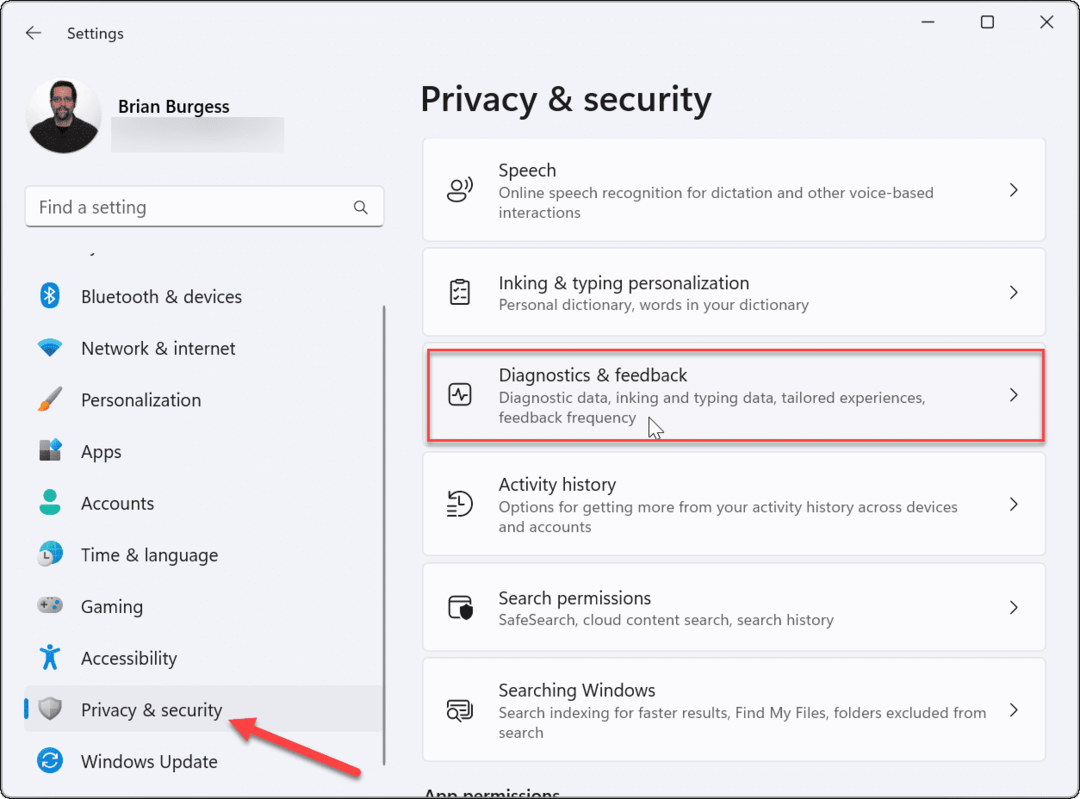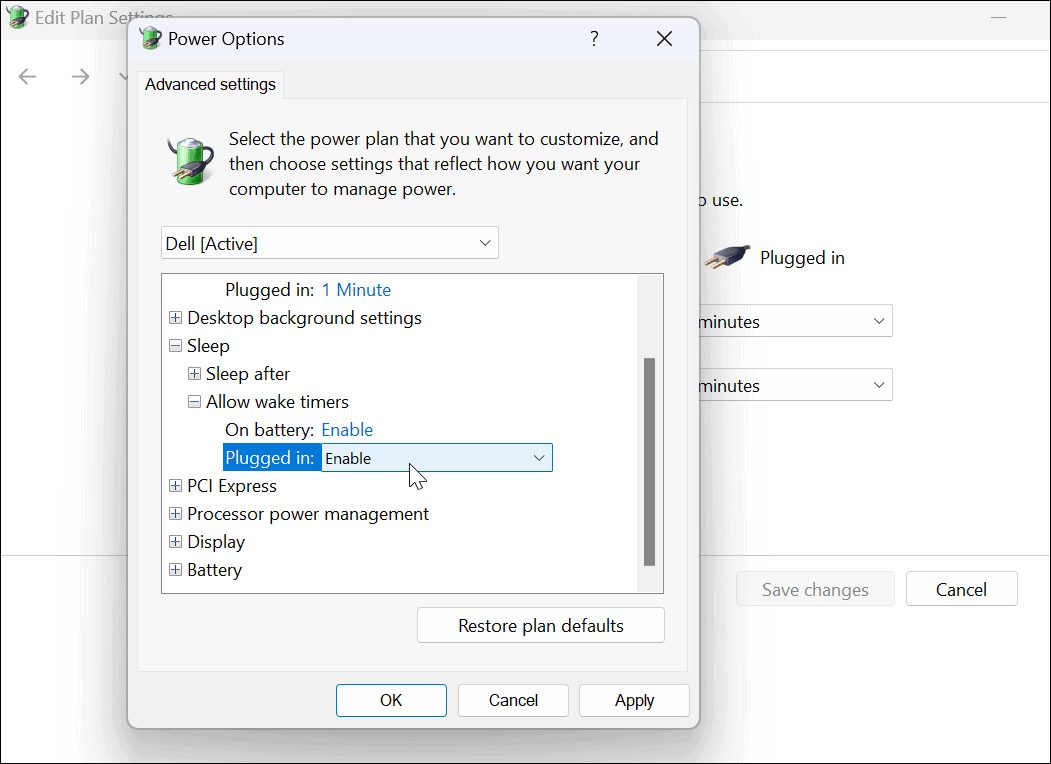Migrieren Sie iCloud-Fotos zu Google Fotos und halten Sie lokale Kopien synchron
I Cloud Google Fotos / / March 16, 2020
Zuletzt aktualisiert am

iCloud Photos ist magisch nahtlos, aber leider nicht kostenlos, wenn Sie mehr als 5 GB Speicherplatz haben. So wechseln Sie zu den kostengünstigeren Google Fotos.
Zusammenfassung:
- Installieren Sie die Google Fotos-App auf Ihrem iOS-Gerät
- Deaktivieren Sie die iCloud Photo-Synchronisierung auf Ihrem iOS-Gerät
- Synchronisieren Sie lokale Kopien auf Ihrem PC oder Mac mit Google Drive oder Microsoft OneDrive
- Bereinigen Sie iCloud Photo-Sicherungen, um Speicherplatz zurückzugewinnen
Das inoffizielle Motto von Apple wurde von "Es funktioniert einfach" in "Ihr iCloud-Speicher ist fast voll" geändert.
Ich bin vor ein paar Wochen auf diese Fehlermeldung gestoßen, als ich Fotos auf meinem iPhone aufgenommen habe. Dies sind natürlich gute Nachrichten für Apple, der sich sehr freuen würde, wenn ich meine monatliche Rechnung für mehr iCloud-Speicher erhöhen würde. Aber es sind schlechte Nachrichten für mich. Ehrlich gesagt würde es mir nichts ausmachen, Apple mehr Geld zu geben, wenn sie eine nahtlosere Web- und Windows-Erfahrung hätten. Leider finde ich das gesamte Apple Online-Ökosystem viel zu klobig und verwirrend. Wie Sie vielleicht dem Titel dieses Artikels entnommen haben, war es an der Zeit, eine andere Lösung zu finden!
Verschieben Sie Ihre iCloud-Fotobibliothek in Google Fotos und synchronisieren Sie lokale Kopien mit OneDrive oder Google Drive
Das iPhone hat revolutionierte die Art und Weise, wie wir Fotos machen, unter anderem. Wenn es um Cloud-Speicher geht, hat Apple leider mittelmäßige Lösungen von seinen frühen iTools über das katastrophale me.com bis hin zur weniger relevanten iCloud entwickelt. Die Monetarisierung von Diensten ist jedoch entscheidend für den Erfolg von Apple, und das erkennen sie. Hardware wird immer weniger Teil ihrer zukünftigen Gewinnmargen, während die Dienstleistungen allmählich nachlassen. In der Zwischenzeit fällt es einem Verbraucher schwer, so viel in ein teures Gerät wie ein iPhone oder iPad mit wenig Speicherplatz zu investieren, nur um zu erfahren: „Wenn Sie mehr Speicherplatz benötigen, verwenden Sie iCloud. und wenn Ihnen auf iCloud der Speicherplatz ausgeht, kaufen Sie mehr! “
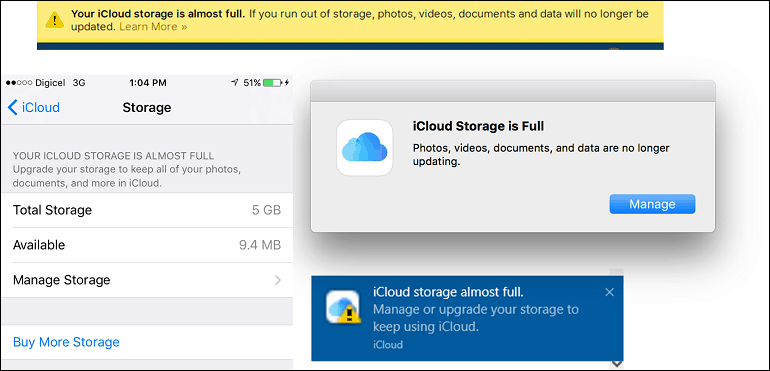
Zum Glück bietet der Rest der Branche Alternativen an, bei denen Sie nicht nach Ihrem Taschenbuch greifen müssen. Unternehmen wie Google, Microsoft und Dropbox bieten seit Jahren Online-Speicherdienste an, die einfach zu bedienen sind und die Angebote von Apple in vielerlei Hinsicht übertreffen. Zugegeben, Apples Fotomanagement ist nahtlos, insbesondere wenn Sie ein Apple-Gerät verwenden. Ich werde es sicherlich vermissen, aber nachdem ich so viel für die Hardware ausgegeben habe, denke ich, dass Apple das haben sollte Grundlegender Anstand, etwas mehr zu bieten als die begrenzten 5-GB-Benutzer, an denen so viele festgehalten haben Jahre. Es ist besonders schlimmer, wenn Sie mehrere Apple-Geräte besitzen.
Die Migration von einem Online-Speicherdienst kann jedoch umständlich und riskant sein. Umständlich, da Sie möglicherweise Hunderte oder Tausende von Fotos und Videos haben, die alle verschoben werden müssen. Riskant, weil man einige vermissen und für immer verlieren könnte.
Bevor Sie mit der Migration von iCloud-Fotos zu Google Fotos beginnen, müssen Sie sich vorbereiten. Warum sollten Sie sich jedoch für Google Fotos entscheiden? Google bietet eine beträchtliche Menge an Online-Speicherplatz, insgesamt 15 GB, was für meine Anforderungen mehr als ausreichend ist. Wenn Ihr Speicherbedarf mehr als 15 GB beträgt, sollten Sie wirklich in Betracht ziehen, für zusätzlichen Online-Speicher zu bezahlen, oder Sie sollten Erstellen Sie lokale Offsite-Backups. Für den durchschnittlichen Nutzer, der eine angemessene Anzahl von Fotos aufnimmt, aber nicht genug, um als Profi bezeichnet zu werden, der große Mengen an Online-Speicher benötigt, sollte Google Fotos ausreichen.
Anmerkung der Redaktion: Wenn Sie die Option "Hohe Qualität" wählen, anstatt Originale in Google Fotos zu speichern, erhalten Sie unbegrenzten Speicherplatz für Fotos mit bis zu 16 MP. Wenn Ihre Fotos eine höhere Auflösung haben, konvertiert Google Fotos Ihre Fotos in eine niedrigere Auflösung Das hat eine kleinere Dateigröße, ist aber dennoch zum Drucken geeignet (es sei denn, Sie drucken ein großes Poster oder etwas). Ein zu berücksichtigender Weg: Speichern Sie qualitativ hochwertige Fotos in Google Fotos und Originale in einem lokalen Offsite-Backup.
Natürlich gibt es die Frage der Privatsphäre und die logistische Hürde beim Zugriff auf Ihre Fotos, wenn diese auf der Google-Plattform gespeichert sind. Machen Sie keinen Fehler, iCloud Photos und Google Photos sind beide Fallen. Bei Google Fotos handelt es sich jedoch um eine kostenlose Falle. Das heißt, kostenlos in dem Sinne, dass Sie kein monatliches Abonnement bezahlen müssen. Nichts im Leben ist wirklich kostenlos, und Sie glauben besser, dass Google Ihre Fotos in irgendeiner Weise durch Werbung monetarisiert. So oder so, wenn Sie ein iPhone besitzen, werden Sie zwischen einem Felsen und einem harten Ort landen.
Installieren Sie die Google Fotos-App und synchronisieren Sie iOS-Fotos mit Google Fotos
Der erste Schritt zum Starten der Migration ist zu Laden Sie die kostenlose Google Fotos-App herunter aus dem App Store. Google Fotos funktioniert auf iPhone, iPad und iPod Touch mit iOS 9 oder höher. Sobald Sie dies eingerichtet haben, melden Sie sich mit Ihrem Google-Konto an und warten Sie, während es konfiguriert wird, und beginnen Sie mit dem Sichern aller Ihrer Fotos und Videos. Der Vorgang kann einige Zeit dauern, abhängig von der Anzahl der Fotos, die Sie auf dem Gerät haben. Ich hatte ungefähr 4,7 GB Videos und Fotos, was bei einer 3-MB-Funkverbindung einige Stunden dauerte. Google empfiehlt, die App offen zu halten, um das Hochladen zu beschleunigen.
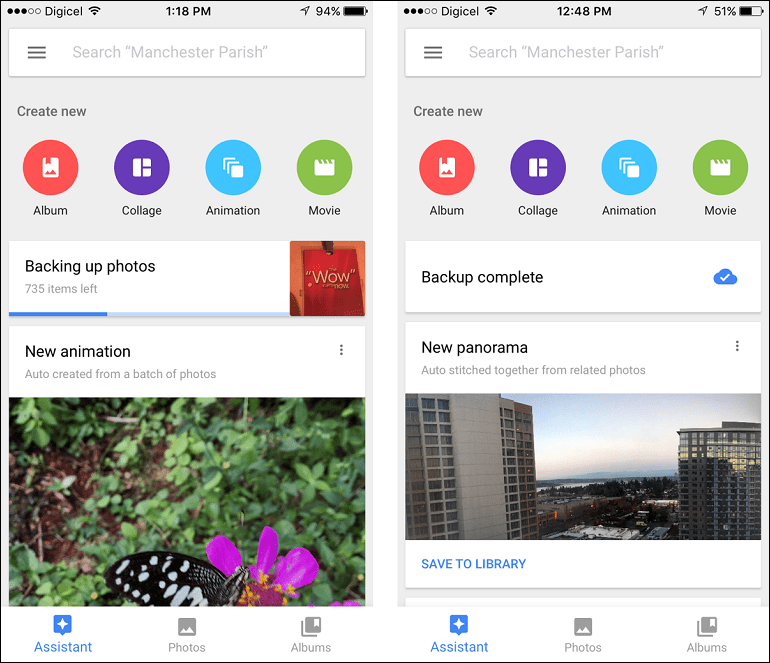
Deaktivieren Sie die iCloud-Fotosynchronisierung
Durchsuchen Sie nach dem Verschieben aller Ihrer Fotos und Videos die Fotobibliothek, um sicherzustellen, dass alles hochgeladen ist. Der nächste Schritt besteht darin, die Synchronisierung von Fotos mit iCloud-Fotos zu beenden. Die Verwendung von iCloud soll nicht vollständig beendet werden, da der Dienst möglicherweise weiterhin für andere iOS-Dienste erforderlich ist, die Sie verwenden möchten, z. B. die Notes-Synchronisierung (es sei denn, Sie möchten auch zu wechseln Google Keep).
Starten Sie auf Ihrem iPhone die Einstellungen > iCloud > Fotos und schalten Sie iCloud Photo Library und iCloud Photo Sharing sowie My Photo Stream aus.
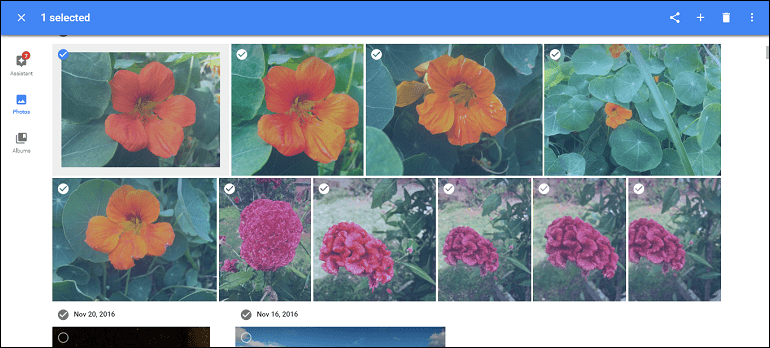
Synchronisieren Sie lokale Kopien auf Ihrem PC oder Mac mit Google Drive oder Microsoft OneDrive
Wenn Sie lokale Kopien auf Ihrem PC oder Mac behalten möchten, können Sie verwenden Google Drive; Wenn Sie ein OneDrive-Benutzer sind und diesen Dienst bereits verwenden, um Verwalten Sie die Kamerarolle Ihres iPhones, du kannst den... benutzen Desktop-Clients von Google Fotos Verfügbar für Windows oder MacOS zum Herunterladen von Kopien.
Da ich etwas Kontrolle über Google Drive haben möchte, habe ich mich entschieden, auch nicht von Google gefangen zu werden. Stattdessen habe ich mich für die Verwendung entschieden OneDrive zum Verwalten meiner lokalen Sicherungskopien auf meinem Windows 10 PC. Welchen Client Sie auch bevorzugen, beide sollten für die Verwaltung Ihrer lokalen Kopien ausreichen.
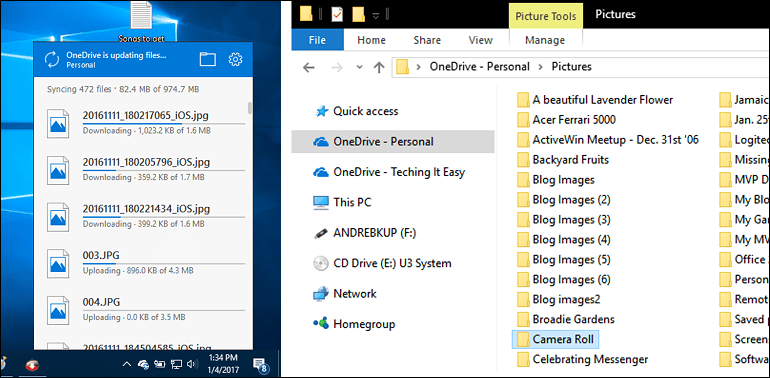
Was tun bei Kopien auf iCloud-Fotos?
Nachdem Sie Ihre Fotos auf OneDrive oder Google Drive gesichert haben, können Sie daran arbeiten, einige der kostenlosen 5 GB Speicherplatz freizugeben, die Apple für andere Dienste anbietet. Stellen Sie jedoch vorab sicher, dass die Fotos, die gesichert werden sollen, in Ihr neues System aufgenommen wurden. Wenn Sie den Speicherplatz nicht sofort benötigen, schadet es nicht, iCloud Photos als temporäre redundante Sicherungskopie zu verwenden
Wenn Sie iCloud nicht mehr zum Sichern von Fotos verwenden möchten, können Sie alle dort gespeicherten Fotos deaktivieren und löschen.
Tippen Sie auf Ihrem iOS-Gerät auf die Einstellungen > S.torage> Speicher verwalten> iCloud-Fotobibliothekund tippen Sie dann auf Deaktivieren und löschen um alle in iCloud gesicherten Fotos und Videos zu entfernen. Fotos und Videos werden nach 30 Tagen automatisch gelöscht.
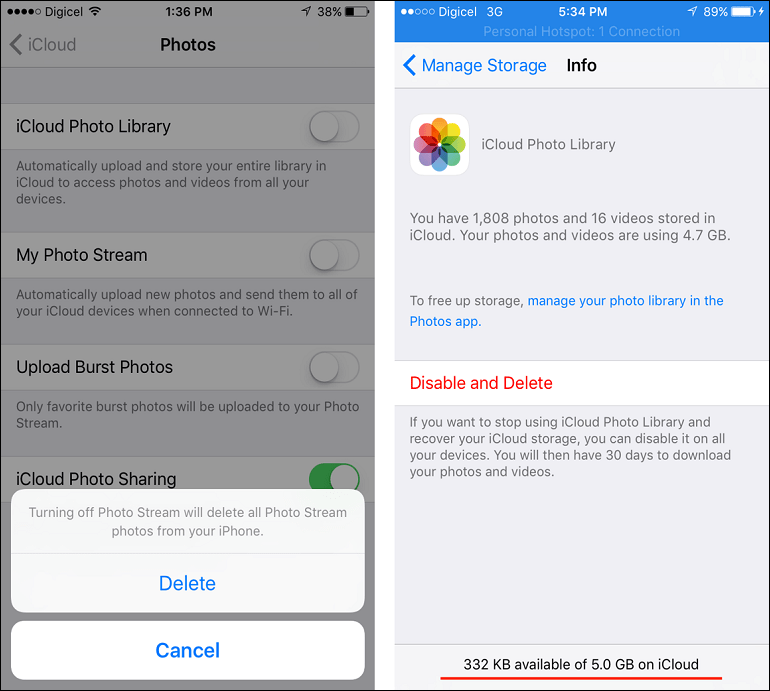
Durch das Löschen von Fotos aus Ihrer iCloud-Fotobibliothek kann viel Speicherplatz frei werden. Wenn Sie Videos in iCloud gesichert haben, belegen diese in der Regel den meisten Speicherplatz. Sie können diese auf OneDrive, Google Fotos oder lokal speichern. In meinem Fall habe ich 16 Videos gelöscht, die ich in meiner iCloud-Fotobibliothek gesichert hatte. Dadurch wurde ein Teil des freien iCloud-Speicherplatzes erheblich wiederhergestellt. Ein Video verbrauchte fast ein GB Speicherplatz.
Ein weiteres Problem, das ich bei iCloud festgestellt habe, ist, dass der Dienst bei Verwendung von Nicht-Apple-Anwendungen oder Webbrowsern etwas verkrüppelt ist. Die Verwendung von iCloud in Microsoft Edge ist nicht mit iCloud in Apple Safari auf einem Mac identisch. Vor kurzem hat Apple seine iCloud Photos-Dienste aktualisiert, um eine ähnliche Erfahrung wie die in macOS enthaltene Desktop-Fotos-App zu bieten. Obwohl der Dienst ein ähnliches Verhalten aufweist, fehlen einige der alten Funktionen, z. B. die einfache Mehrfachauswahl von Fotos und die Möglichkeit, sie auf ein Gerät Ihrer Wahl herunterzuladen.
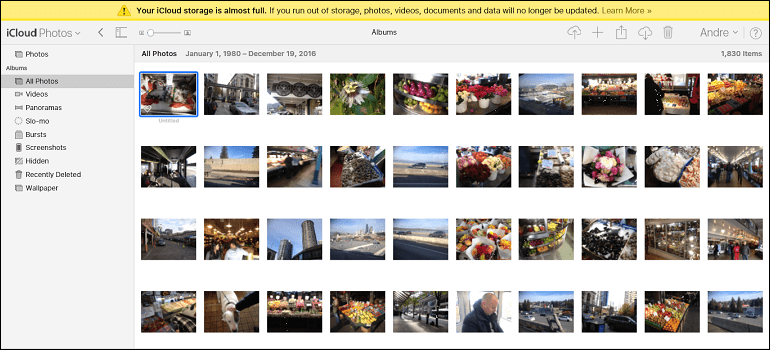
Selbst auf dem Mac scheint der Dienst absichtlich darauf ausgelegt zu sein, Benutzer zu frustrieren und an die Plattform zu binden, was Sie schließlich dazu zwingt, aufzugeben und zu zahlen, um zu bleiben. Seit der Einführung von Fotos für macOS, die die nicht mehr existierende iPhoto-App ersetzten, ist Apples Vision eine App, unabhängig davon, ob es sich um Fotos auf dem iPhone, Mac oder iCloud.com handelt. Wenn Sie ein Foto aufnehmen oder in die Fotos-App importieren, wird es nahtlos zwischen all Ihren Apple-Geräten und iCloud-Fotos synchronisiert. Ich gebe zu, es ist ziemlich magisch, aber ich denke nicht, dass es würdig genug ist, ein kostenpflichtiges Abonnement aufrechtzuerhalten.
Hier sehen Sie, wie Sie von der iCloud-Fotobibliothek zu Google Fotos migrieren und gleichzeitig lokale Sicherungskopien aufbewahren. Denken Sie daran, bevor Sie etwas aus Ihrer iCloud-Fotobibliothek entfernen, stellen Sie sicher, dass Sie Ihre Fotos und Videos an anderer Stelle sicher gesichert haben.